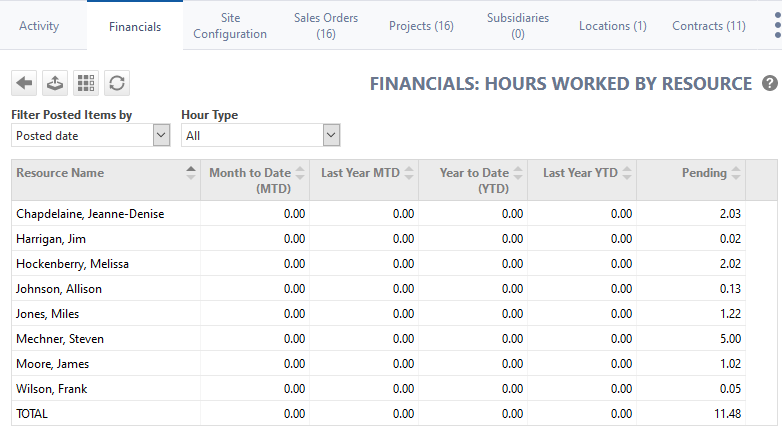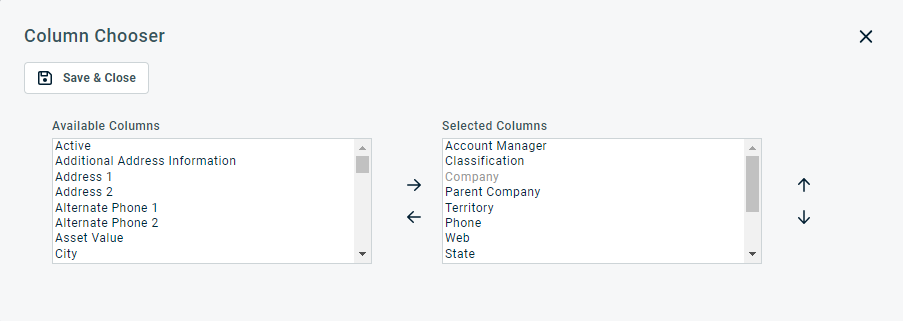Horas trabajadas por recurso
PERMISOS Nivel de seguridad con acceso a Contratos, y gestores de cuentas y miembros del equipo de cuentas si Permitir que los responsables de organización y los miembros del equipo de cuentas accedan a Detalles de la organización > Datos financieros y al reporte de resumen ejecutivo de sus organizaciones. está habilitado.
NAVEGACIÓN > CRM > Búsqueda > Organizaciones > haga clic en el nombre de una organización > pestañas accesorias > Finanzas > haga clic en el nombre del informe
Acerca de los Datos financieros: reporte Horas trabajadas por recurso
Este informe financiero le muestra las horas contabilizadas y pendientes que los recursos de su organización han trabajado para brindar soporte a esta empresa. Sólo aparecen en la lista los recursos que han entrado a trabajar para esta organización. Para abrir la página, use la(s) ruta(s) de acceso en la sección Seguridad y navegación más arriba.
| Opción | Descripción |
|---|---|
|
|
Haga clic en el botón Atrás para volver a la página anterior. |
|
|
PERMISOS De manera predeterminada, Exportar está disponible para usuarios con nivel de seguridad Admin. y deshabilitado para todos los otros. Puede ser habilitado para otros niveles de seguridad. Consulte Puede exportar datos de cuadrícula. NOTA Al exportar a CSV: Para asegurar formato de fecha/hora consistentes en la salida de valores separados por coma, le recomendamos enfáticamente que las configuraciones de formato de fecha/hora del usuario en Autotask sean idénticas a las configuraciones de formato de fecha/hora de Windows de la computadora que lleve a cabo la exportación. Esto evitará conflictos con respecto a cómo el software que genera el reporte interprete el formato fecha/hora.
NOTA Note que serán exportados solamente las columnas seleccionadas de los primeros 5.000 registros. IMPORTANTE El archivo de exportación no contiene todos los campos requeridos para volver a importar los datos usando las plantillas de importación de datos, y los encabezados de datos no coinciden. |
|
|
El Selector de columna le permite personalizar cuadrículas de resultados de búsqueda a través de Autotask. Determina lo siguiente:
NOTA La configuración del selector de columnas en las tablas de resultados de búsqueda y en algunos informes estándar forma parte de la configuración de usuario almacenada en el servidor Autotask. Usted puede iniciar sesión en cualquier computadora y aplicar sus configuraciones de selector de columna a su sesión en Autotask. Para borrar los datos almacenados en su instancia de Autotask y restablecer la configuración del selector de columnas a la configuración predeterminada de Autotask, haga clic en Restablecer configuración en Mi(s) > Varios > Configuración. Para personalizar la tabla, haga lo siguiente:
La columna aparece ya sea en el panel Columnas disponibles o en el panel Columnas seleccionadas.
NOTA El orden de arriba hacia abajo en la lista Columnas seleccionadas se vuelve el orden de izquierda a derecha en la lista de Resultados de búsqueda.
SUGERENCIA Si los caracteres + # aparecen luego del nombre de la columna, entonces esa columna puede tener varios elementos devueltos para algunas filas. Si eso ocurre, el primer elemento aparecerá en la fila seguida por + y el número de elementos adicionales devueltos. Para ver la lista de elementos adicionales, desplace el cursor sobre el elemento en la columna. |
|
|
Haga clic en el ícono para actualizar |
El encabezado de tabla contiene los siguientes elementos:
| Nombre | Descripción |
|---|---|
| Filtrar elementos contabilizados por | Seleccione la fecha de contabilización (valor predeterminado) o la fecha del elemento como la fecha de referencia para las columnas del marco de tiempo. |
| Tipo de hora | Seleccione para mostrar los siguientes tipos de horas: Todas, Facturables o No facturables. La mano de obra es facturable o no facturable, dependiendo del tipo de trabajo aplicado a la tarea de proyecto, ticket o entrada de tiempo individual. Esto significa que las horas son consideradas facturables, incluso si no son mano de obra directamente facturable (por ejemplo, debido a que el trabajo es regido por un contrato de precio fijo o de servicio recurrente). Las entradas de trabajo sin un tipo de trabajo asignado son consideradas como facturables. NOTA Las horas registradas para su empresa y las horas registradas para Proyectos Internos y Propuestas se consideran pendientes antes de la fecha de trabajo (para las personas que introducen tiempo en el futuro), y se contabilizan en y después de la fecha de trabajo, para evitar que estas horas estén en una etapa perpetua "pendiente". |
| Columna | Descripción |
|---|---|
| Nombre del recurso | El recurso que llevó a cabo el trabajo para este cliente. |
| Mes hasta la fecha (MTD) | Métrica para el mes actual. Por ejemplo, si hoy es 9/4/2024, la métrica mostrará los datos del 1/4/2024 al 9/4/2024. |
| Año anterior MTD | Métrica para el mes actual del año pasado. Por ejemplo, si hoy es 9/4/2024, la métrica mostrará los datos del 1/4/2023 al 9/4/2023. |
| Año hasta la fecha (YTD) | Métrica para el año actual. Por ejemplo, si hoy es 9/4/2024, la métrica mostrará los datos del 1/1/2024 al 9/4/2024. |
| Año anterior YTD | Métrica para el año pasado a la fecha actual. Por ejemplo, si hoy es 9/4/2024, la métrica mostrará los datos del 1/1/2023 al 9/4/2023. |
| Pendiente | Las horas trabajadas por este recurso actualmente disponibles para aprobar y contabilizar, pero que no han sido aún aprobadas y contabilizadas. |
| Diferencia MAF | La diferencia entre la columna del mes a la fecha (MAF) y la columna MAF del año pasado. Esta columna está oculta por defecto, pero puede mostrarse mediante el selector de columna. |
| Diferencia AAF | La diferencia entre la columna del año hasta la fecha (AAF) y la columna del año pasado AAF. Esta columna está oculta por defecto, pero puede mostrarse mediante el selector de columna. |
Serán incluidos todos los recursos cuyas horas sean mayores a 0 para el tipo de hora seleccionada, ordenados por el nombre del recurso (Apellido, Nombre de pila). Si cambia la selección en la lista desplegable Tipo de hora (de facturable a no facturable), es posible que cambien los recursos que aparezcan en la tabla.
Si contabiliza su mano de obra de manera regular, aparecerán los recursos que trabajaron horas para esta empresa hasta la fecha actual pero del año pasado. Si no contabiliza su mano de obra, las horas aparecerán en la columna Pendiente, e incluirán todas las fechas en su instancia de Autotask.
Si un recurso inactivo ha trabajado cualquier número de horas, se leerá [inactivo] luego de su nombre.